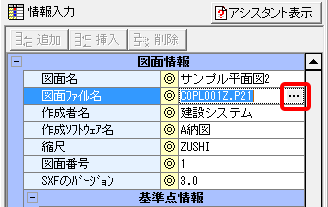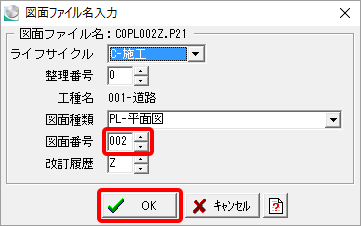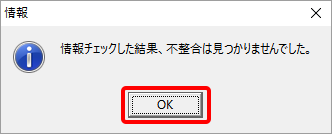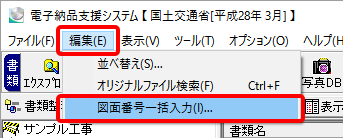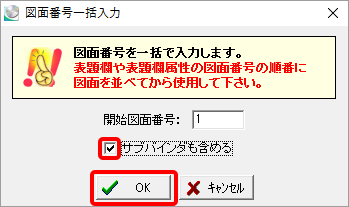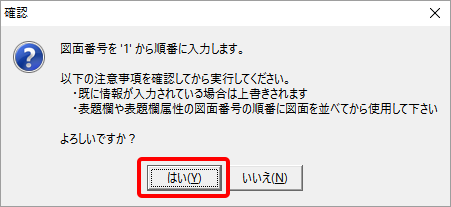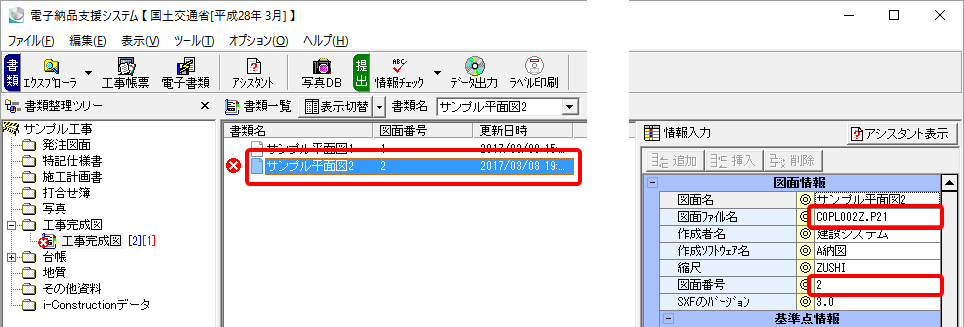【電子納品支援システム】情報チェック結果に「複数の図面に同じ図面ファイル名が…。」というエラーが表示される
情報チェックを行った結果に「複数の図面に同じ図面ファイル名が…。」というエラーが表示される場合は、1ファイルごとに図面名を修正するか、一括でエラーを解消します。
1ファイルごとに変更する方法
一括で変更する方法
エラーメッセージの内容(状態欄)
複数の図面に同じ図面ファイル名が登録されています。
1ファイルごとに変更する方法
1. 図面ファイル名を変更する
1-1.エラーの内容を確認し、ダブルクリックします。
1-2.アシスタント画面が表示され、図面ファイル名が重複している2つ目の図面ファイルが選択されます。 「図面情報」欄の「図面ファイル名」の  をクリックします。
をクリックします。
 をクリックします。
をクリックします。 1-3.図面ファイル名入力画面が表示されます。図面番号を他の図面ファイルと重複しない番号に変更します。
1-4.[OK]ボタンをクリックします。
同一の図面番号を使用したい場合
図面種類が同じ場合や図面に記載されている表題欄の図面番号が同じ場合など、同一の図面番号を使用したい場合は、受発注者間で協議の上、「図面情報」欄の「整理番号」を変更してください。
2. 再チェックする
2-1.[再チェック]ボタンをクリックします。
2-2.エラーが解消されたことを確認し、[OK]ボタンをクリックします。
一括で変更する方法
1. エラーを確認する
1-1.エラーの内容を確認します。
2. 図面ファイル名を一括で変更する
2-1.メニューバーの[編集]→[図面番号一括入力]をクリックします。
2-2.図面番号一括入力画面が表示されます。[サブバインダも含める]にチェックを付けます。
2-3.[OK]ボタンをクリックします。
2-4.確認メッセージが表示されます。[はい]ボタンをクリックします。
2-5.図面ファイルを選択し、図面ファイル名と図面番号が変更されたことを確認します。
3. 再チェックする
3-1.[再チェック]ボタンをクリックします。
3-2.エラーが解消されたことを確認し、[OK]ボタンをクリックします。
※本FAQは、掲載時点の最新バージョンで作成しております。現在の最新バージョンの操作方法と異なる場合がございますので、予めご了承ください。
更新日:2018年01月31日
掲載日:2017年03月09日